如何快速删除WPS文档中的页码
1、首先将鼠标移动到页码附近页脚位置,鼠标停留半秒,会弹出悬浮框“双击编辑页脚”提示,当然如果掌握这种发放后可以不用等提示,直接双击页脚位置。
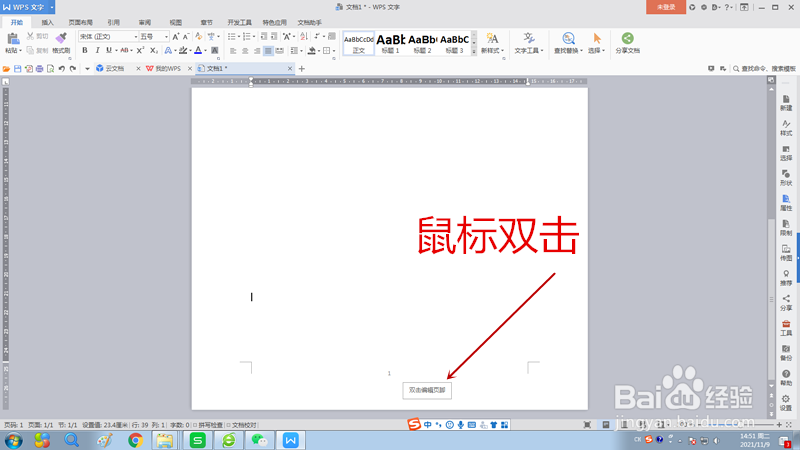
2、双击鼠标后,可以看到“页脚”出现了,中间还有三个下拉菜单按钮,可以看到最右侧有个“删除页码”按钮。

3、点击“删除页码”按钮艚硒渤恨弹出下拉菜单,可以看到“本页”、“整篇文档”、“本页及之前”、“本页及之后”、“本节”这几个选项,可以依照自己的需要点选。
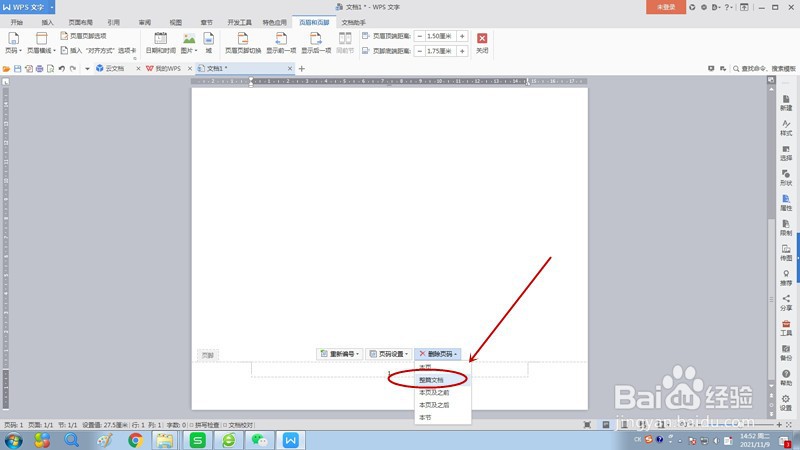
4、假设选择“本页”选项,页码立刻就删除掉了,不过此时页脚依然显现,而且处于待编辑状态,我们需要退出这个状态。
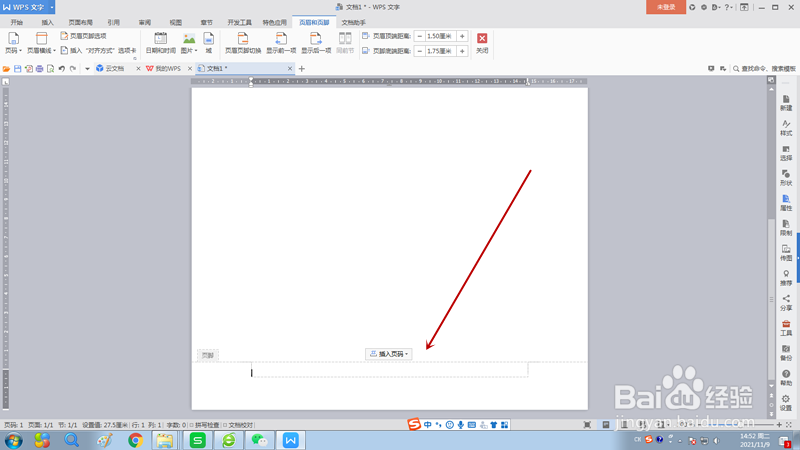
5、在页脚显现状态下按键盘“Esc”键,迅速退出页脚状态。
